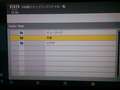※OSは出荷時期によって、変更されている場合があります。ご購入の際は購入店舗にて直接ご確認ください。
Nexus 7 Wi-Fiモデル 32GB [2013]Google
最安価格(税込):ショップが販売価格を掲載するまでお待ちください [ブラック] 発売日:2013年 8月28日
このページのスレッド一覧(全979スレッド)![]()
| 内容・タイトル | ナイスクチコミ数 | 返信数 | 最終投稿日時 |
|---|---|---|---|
| 11 | 6 | 2013年10月5日 20:38 | |
| 7 | 8 | 2013年10月5日 00:28 | |
| 26 | 12 | 2013年10月4日 22:19 | |
| 4 | 10 | 2013年10月4日 07:33 | |
| 2 | 2 | 2013年10月4日 05:53 | |
| 11 | 8 | 2013年10月3日 21:16 |
- 「質問の絞込み」の未返信、未解決は最新1年、解決済みは全期間のクチコミを表示しています
タブレットPC > Google > Nexus 7 Wi-Fi+LTE通信対応モデル 32GB ME571-LTE SIMフリー [2013]
画面右上のクイック設定をカスタマイズするか何かで、モバイルデータ通信のオンオフを素早く切り替える方法はないでしょうか。
Galaxy noteではクイック設定でモバイルデータ通信のアイコンがあり、Walkman Zでも電源管理のメニューがあるので、そこをタッチするだけでできるのですが。
![]() 0点
0点
「3Gモンキー」というウィジットアプリで、オン・オフが出来ます。同シリーズの「Wi-Fiうさぎ」や「Bluetoothベアー」も同様に便利です。
書込番号:16648199
![]() 2点
2点
「3Gモンキー」という名前ですけど、3GだけでなくこれでLTEもオン・オフできます。アイコンを猫に変えるとかわいいです。
書込番号:16648205
![]() 5点
5点
Raydreamさん
早速のアドバイスありがとうございます。
今日はもう遅いので、明日試してみたいと思います。
書込番号:16648504
![]() 0点
0点
そもそも電話出来ない訳ですから機内モードでよいのでは?
未使用時 機内モード
→モバイルデータ通信されない
wifi使用時 wifi on
→モバイルデータ通信されない
機内モードにもwifi onにもしない
→モバイルデータ通信される
書込番号:16649216 スマートフォンサイトからの書き込み
![]() 2点
2点
Nexus7のクイック設定はカスタマイズできません。
なので、代わりに、通知領域にウィジェットを張り付けてみてはいかがでしょうか。
いろいろ種類がありますが、私が長く愛用しているのは、「Widgetsoid」です。
https://play.google.com/store/apps/details?id=com.jim2
通知領域にウィジェットを登録する機能が無くても、「カスタム通知ランチャー」を使えば、お気に入りのウィジェットやアプリを通知領域に登録できます。
https://play.google.com/store/apps/details?id=jp.co.shekeen.WidgetHolder
書込番号:16653539
![]()
![]() 2点
2点
皆様、幾つもの助言、ありがとうございました!
ひとつずつ試しています。色んなアプローチがあるものだと感心しています。
中でも、機内モードでいいのではという、ayupapa090005さんの発想はなかったですね。目から鱗が取れたような気分です。
wifiうさぎも目的とはちょっと違いますが、可愛いし良いものを教えて頂きました。
カスタマイズはやはりできないんですね。
これからもつまらない質問を書くかもしれませんが、ご助言宜しくお願いします。
書込番号:16670179
![]() 0点
0点
タブレットPC > Google > Nexus 7 Wi-Fi+LTE通信対応モデル 32GB ME571-LTE SIMフリー [2013]
テキスト形式でよいなら
1.Jota+ (テキストエディタ)をGooglePlayからインストール
2.メールを開いて本文を長押し→すべてを選択→共有→Jota+をタップ
すると選択したメール内容がエディタで表示されます
3.右上の3つののマークをタップ→ファイル→名前をつけて保存 から好きな場所に保存してください。
メールそのものをそのまま保存する機能はないように思えます。
書込番号:16660483
![]()
![]() 4点
4点
エアエアさん
メールバックアップとビューア例です。
eml Manager
https://play.google.com/store/apps/details?id=com.cota.emlmanager
EML Viewer Beta
https://play.google.com/store/apps/details?id=com.jssoftware.emlviewer&hl=ja
書込番号:16663273
![]()
![]() 0点
0点
papic0さん
こんなアプリがあったのかと思ってインストールしてみたのですが、使えないようです。
まず、本体内にeml形式のファイルでないとみれません。
Nexus7の「メール」アプリはeml形式で保存しているわけではないのでみれないようです。
Webからeml形式で取込できますが、可能なのはgmailとYahooだけとかなり限定されています。
なにをもってこのアプリを紹介されたんでしょうか?
書込番号:16663913
![]() 0点
0点
レモンハートのマスターさん、みなさん
舌足らずのレスで申し訳ありません。
EML Viewer Beta は以下のスレを参考にしました。
http://bbs.kakaku.com/bbs/-/SortID=13492025/
SDカードを使えるスマホでの例ですので、そのまま同じことはできませんが、オフラインメール閲覧の手段としてご紹介しました。
eml Managerは、gmailとYahooメールに限定されますが、オフラインでメールを閲覧することが重要な場合には役に立つと思い、紹介しました。
書込番号:16663992
![]() 0点
0点
レモンハートのマスターさん、papic0さん
有難うございました。
私は今までメールの送受信はPCでしかやってきませんでした。
外出時にメールの送受信ができたら便利だなあ、という考えから
今回初めてタブレットのNexus7を購入しました。
携帯電話は使っていますが音声電話のみです。
視力が低いので携帯の文字は読みづらいのです。
そんなわけで、Nexus7を使い始めたのです。送受信したメールを
一括管理する場合はPCの方が便利なのです。
Nexus7から送信したメールはPC側には残りませんので、特に送信した
メールをPC側にコピーしたかったわけです。
ネットでも調べてみたのですが、PCからNexus7への転送については
記事がたくさんあるのですが、その逆がないのです。
それで上のような質問になったのです。初心者の考えなのですが
USBメモリを経由してPCにコピーできないかと。
私の場合、「Gmail」ではなく、「メール」の利用なのです。
友人から、簡単にできるんじゃないか、などと言われましたが
初心者の私には困難なようです。外出先からは、受信だけで送信をしない
ようにしたいと思います。
書込番号:16664983
![]() 0点
0点
それならば送信するときにBCCで自分自身のアドレスに送れば良いのでは?
書込番号:16665017
![]() 0点
0点
エアエアさん
>Nexus7から送信したメールはPC側には残りませんので、特に送信した
>メールをPC側にコピーしたかったわけです。
パソコン、タブレット端末、スマートフォンなどの複数の端末でメールを送受信しても
同一の送受信メールメッセージを閲覧・再利用できれば良いわけです。
たとえば、
パソコンで電子メールを書き始め、
タブレット端末でメールを書き足し、
スマホで宛先を設定して送信する、
というように、複数の端末を使用して1通のメールを作成・編集・送信することが可能です。
そのためには、メールメッセージ(送受信メールメッセージ、下書き)を端末には保存しないことがキーポイントになります。
具体的な方法としては、
(1)pop3を使わずIMAPを使う
IMAPではメールメッセージは端末に保存されずサーバに保管されますから
どの端末でメール原稿を作成・編集しても同じものを扱うことができます。
Gmail,Biglobe,NiftyではIMAPのメールが利用できます。
他にも利用できるプロバイダがあるかも知れません。
(2)Webメールを使う
pop3であってもwebメールではメール原稿はサーバに保管されます。
ただし、Android端末のアプリのようにメール着信を知らせてくれません。
メールメッセージを端末に保管しないことのメリットは
端末を買い換えたり、他の人の端末を借りたりしても
メールメッセージの移行無しに、すぐにメール送受信・メール原稿編集を行えることです。
書込番号:16665152
![]() 0点
0点
スミルスチックさん、papic0さん
ご親切に有難うございます。
複雑でなく、できるだけ簡単な方法がよいのです。
なぜ気付かなかったのでしょう。スミルスチックさんの言う通りです。
今、テストしました。OKです。
有難うございました。感謝です。
書込番号:16667113
![]() 1点
1点
タブレットPC > Google > Nexus 7 Wi-Fiモデル 32GB [2013]
nexus7の写真や動画をUSB端子のない大型テレビ画面に出すにはどうしたらよいでしょうか。
また、パワーポイントのような資料を画面に表示するのに最適な環境はどんな感じでしょうか。
![]() 1点
1点
このサンワサプライの「新Nexus7用TV接続ケーブル」は長いこと在庫切れを起こしていて、さらに現在は下記のようにトラブルのため出荷の目処が立っていない状態です;;
http://bbs.kakaku.com/bbs/K0000566386/SortID=16653289/#tab
書込番号:16659332
![]() 1点
1点
Miracastという規格に対応しているTV、もしくはMiracastのワイヤレスディスプレイアダプターをTVに接続すれば、ワイヤレスでTV出力することもできるようです。Slimportによる有線のほうが無難かもしれませんけど。
> http://juggly.cn/archives/91803.html
>新型Nexus 7は画面の表示をテレビにワイヤレスで出力できる「ワイヤレスディスプレイ」機能が搭載されています。これはMiracat規格に対応した機能なので、Miracast対応テレビや受信機があれば利用できます。私が試したのはNetGearのPush2TV PTV3000です。
> http://www.watch.impress.co.jp/netgear/review34/
>実際の使用感としては、やはり若干のタイムラグがあるという印象だ。もちろん、画面をテレビに表示してプレゼンしたり、動画を再生するといった使い方であれば何の問題もなく、むしろワイヤレスで、手軽につながることに「これほど快適か!」、と感心させられるが、素早い操作が要求されるゲームなどは、若干、操作とのズレが気になる。
書込番号:16659541
![]() 1点
1点
USB端子のない大型テレビとやらには、HDMI端子はついているのでしょうか?
USB端子で接続できるモニターってあるんでしたっけ?聞いたことないのですが....
昔のテレビだったらそもそもHDMI端子すらついてないかもしれません
書込番号:16659858
![]() 3点
3点
TVのメーカー型式を書くと迅速で正確なレスが付くと思います。
一般的には、HDMI端子やDVI端子があると思います。 nexus7の場合Slimportケーブルでないと画面出力は無理です。
Miracastについては、動画表示やゲームをやらないなら十分使用に耐えるかと思います。
TVに付いてるUSB端子は、あくまで録画用のHDDを繋げる類の物が殆どだと思います。最近無線LANアダプタ(専用の物)を刺せる機種も増えましたが。
ですから、画像を入力するUSB端子を搭載するTVは無いと思います。
書込番号:16660303
![]() 2点
2点
raydreamさん>
「Push2TV PTV3000」私のあくまで環境での、私の使用感では、動きの激しい動画は、ビッレート不足によるブロックノイズがでました。動画でもスライドのような形式なら問題無いかと思います。あと電波がそんなに遠く飛びませんでした多分1.5〜2メートルが限界。
パワーポイントのプレゼンでは、問題無く使えと思います。
書込番号:16660314
![]() 2点
2点
http://review.kakaku.com/review/K0000566227/ReviewCD=624300/ImageID=138508/
SlimPort接続 動作報告
http://review.kakaku.com/review/K0000566227/ReviewCD=624300/ImageID=138509/
PTV3000 Push2TV Miracast接続 動作報告
書込番号:16660321
![]() 1点
1点
Radeonが好き!さん「Push2TV PTV3000」の情報ありがとうございます。なるほどやはり映画みたいな動画はきついのですね。
書込番号:16661244
![]() 1点
1点
テレビとNexusでLAN組めば、DLNA転送アプリでメディアリンク可能では?
書込番号:16661329 スマートフォンサイトからの書き込み
![]() 4点
4点
ちなみに「PTV3000 Push2TV Miracast接続」中も、無線LANアクセスポイントへの接続はOK。
WEBの表示とかも可能。但しファームのアップデート時は排他接続となります。
書込番号:16666573
![]() 0点
0点
タブレットPC > Google > Nexus 7 Wi-Fi+LTE通信対応モデル 32GB ME571-LTE SIMフリー [2013]
ネクサス7購入後、色々勉強していますがAndroidを上手く使いこなすのは難しいですね。
タスクマネージャーやメモリ解放アプリでオススメはありますか。
数種テストししたが、違いがわからないです。
使いこなせてないだけかもしれませんが。
書込番号:16650424 スマートフォンサイトからの書き込み
![]() 0点
0点
シンプルタスクキラーをお勧めします。
書込番号:16650456 スマートフォンサイトからの書き込み
![]() 0点
0点
その名も高級タスクマネージャ。
https://play.google.com/store/apps/details?id=mobi.infolife.taskmanager&hl=ja
書込番号:16650514
![]() 1点
1点
僕が使っているのは、「加速マスター」「高速リブート」ですね。
まあ、どれを使っても、大差ないんじゃないですか?
書込番号:16650880
![]() 0点
0点
タスクキルはAndroid4.xからはタスク一覧から
スライドアウトさせているのとやっている事は変わりないので
普通にOS標準の機能を使った方がいいですよ
書込番号:16652117
![]()
![]() 2点
2点
動作に支障がなければ、タスクキラー系のアプリはいれない方が良いです。
逆にアプリと干渉して動作が不安定になることがありますよ。
書込番号:16652394
![]() 1点
1点
Android4.x以降はタスク管理が強化されているので、タスクキラー系のアプリは基本必要有りません。
タスクキラーが流行ったのは、Android2.2位までだったと思います
まだ、搭載メモリーが512MB程度でタスクまわりやメモリーの管理が貧弱だったので、こまめに不要なアプリを消さないと動作が緩慢になってしまいました。
Nexus7はメモリーが2GB有りますし、タスク管理も強化されていますので、気にする必要はありません。
妻と娘のNexus7 2012にはタスク管理系のアプリは入れて有りませんが、今まで、特に問題は起こっていません。
タスクキラーを使うにしても、バックグラウンドで動作するタイプは、他のアプリと干渉して誤動作の原因になる可能性があります。
私は多目的ツールとして「ES Task Manager」を使っていますが、アスクキラーというより、キャッシュデータの削除で使う方が多いです。
書込番号:16653189
![]()
![]() 0点
0点
皆さん、ありがとうございます。
タスクキラー系のアプリは入れない方かま良いと言うことで納得しました。
同様にメモリー解放アプリも必要無いと考えて良いですか。
動作が重くなれば再起動で対応するのがベターですかね。
重ね重ねですいません。
よろしくお願いします。
書込番号:16654117 スマートフォンサイトからの書き込み
![]() 0点
0点
そもそも現状で何か動作が重いなどの不満を感じているのでしょうか?
そうでないならタスクキラーもメモリ解放アプリも基本的に不要だと思います。
・メモリ絶対量が少なく
・メモリ管理がずさんなAndroid1.6〜2.xで
・そのくせメーカーの常駐お仕着せアプリが盛り沢山
と言ったキャリアのスマートフォンを快適に使うためにその辺ユーザ側で色々することが
必須とされてきた時代もありましたが、この端末は上記三点を全て満たしません。
メモリ容量は十分すぎる、Android4.xのタスク管理は賢い、Nexusシリーズだからメーカーのお仕着せアプリは0
と問題が発生しそうな点が見当たりません。
現在不満がないのなら気にせずに使うことをおすすめします。メモリ云々は元々ユーザが意識することなく
機械側でうまいことやるべき分野ですしね。
書込番号:16663389
![]()
![]() 0点
0点
これ結構シンプルでいいですよ。
Yahoo!スマホ最適化ツール
http://special.market.yahoo.co.jp/app/smarttool/
自動ではありませんが、ボタン一つでメモリの最適化をしてくれます。
書込番号:16663904
![]() 0点
0点
皆さん、ありがとうございました。
自分でもアプリを試したりしましたが、アプリが安定しないこともあり、質問しました。
現在は、タスクやメモリー管理アプリをアンインストールし使用しています。
動作も安定しています。
ありがとうございました。
書込番号:16664075 スマートフォンサイトからの書き込み
![]() 0点
0点
タブレットPC > Google > Nexus 7 Wi-Fiモデル 16GB ME571-16G [2013]
題名のアプリを使ってlanフォルダに
アクセスしたいのですができません
どうすれば良いですか?
ルーターはbuffaloを使っています
nasと言う機能を使用しています。
他のアプリからならアクセスできるんですけどねぇ。
書込番号:16662197 スマートフォンサイトからの書き込み
![]() 0点
0点
私はファイラー系のアプリを経由してアクセスしてるのですが。
ただ、環境として、ルーターにポータブルHDDを差したら各種ファイルを
読めた…ラッキー的なノリでした(-_-;)
書込番号:16662382
![]() 1点
1点
普通にできると思いますが...
ファイルを開くところで、左上の「ローカル」をタップ→「lan」を選択、「サーバ」の追加をタップ、nasのIpアドレス、必要ならユーザ、パスワードを設定する。
これでnasのファイルを直接開けるはずです。
書込番号:16663921
![]() 1点
1点
タブレットPC > Google > Nexus 7 Wi-Fi+LTE通信対応モデル 32GB ME571-LTE SIMフリー [2013]
題名の通り、初期設定でWi-Fi接続できず全く利用できておりません。涙
現象:
初期設定でWi-Fiで接続先を選択し、接続中(タブレットはWi-Fiに接続されています。)
と表示され、しばらくして「ページが見つかりませんでした。」となり、以下内容が表示されている。
ヒント:
・端末を圏内で使用していてデータ接続がアクティブであることを確認します。
・しばらくしてからページをリロードします。
・Googleでキャッシュされたページを表示します。
無線LAN環境:
自宅に構築している無線LAN
NTTフレッツ光 ルータ:PR-S300NE
Buffalo WZR2-G300N をアクセスポイントモードで使用
IEEE 802.11g WPA2-PSK 暗号化AES
Nexus7:
Nexus 7 Wi-Fi+LTE通信対応モデル 32GB ME571-LTE
マイクロSIM挿入済み(未挿入にして試したが現象変わらず・・)
原因の切り分け:
・PCではWi-Fi接続して利用可能(同じSSID)。
・他のWi-Fiへの接続は試していない。(試せる環境がない)
・認証方式を変えたり(認証なし/WPA等)して試したが、現象変わらず。
インターネットで他の事例がないか検索しましたが、他の書き込みであった
・MACアドレス制限はしているとつながらない
・動的IPアドレスの場合、「IPアドレスの取得中」 となり先に進まない
とは異なる状態です。
あれこれ試してみましたが、まったくだめなのでご質問させて頂きます。
当方、SEのため(ただし、モバイル等はかなりうとい・・)全くの素人ではありませんので
ご意見いただければ、色々試してみたいと思います。
![]() 1点
1点
おそらくしっかりとした知識をお持ちだと思うのであまりお役には立てないかも知れませんけど。ふと思い当たった点だけ書いてみます。
一つはルータのほうで、ステルスSSIDを使用している場合も接続が出来なかったという書き込みを読んだことがあります。もしステルス機能を使われていたら止めてみたほうが良いかもです。
それとSIM経由のLTE接続ができているのであれば、新型Nexus7はテザリングの親機になれるので、Nexus7を親としたWiFiテザリングで家のPCをネット接続させられるかをチェックしてみると良いかもしれません。
「設定アプリ」>「その他」>「テザリングとポータブルアクセスポイント」
の「ポータブルWiFiアクセスポイント」にチェックを入れ、「WiFiアクセスポイントをセットアップ」のなかで、(Nexus7側の)SSIDとパスワードを設定・確認できます。それをPCに設定してテザリング接続ができるのであれば、Nexus7のWiFi機能は正常なので、家のルータ・アクセスポイントに関する設定関連に問題があるものと思います。
あるいは、最初のセットアップそのものから出来ていないのであれば、コンビニの無料WiFiサービスを使って初期セットアップをしてきたほうが良いです。手続き的に簡単なのは、ファミリーマートだと思います。最初の会員登録みたいな処理の時にメールアドレスを登録してそのメールに届いた内容を使うので、携帯などメールを受信できるものを持っていったほうが良いと思います。(なお初期セットアップの際にはSIMは抜いておいたほうが良いです。OSのアップデートとWebでの開通手続きまで済んでから差したほうが良いと思います。)
>IEEE 802.11g
それでも駄目な場合には、あと私が思いつくのは、IEEE 802.11g を差し支えなければ、g以外の何かに変えてみるぐらいです。それとルータの側で貸し出しを許可しているプライベートIPアドレスの数が家で使用している機器の接続台数分に足りているかも気になります。
書込番号:16605023
![]() 1点
1点
私も同様の現象でした。私は最初にSIMカードを入れず、SIMカードの設定をSKIPして家のSSIDを選択、セキュリティキーを入れたところで「接続完了、保存」の状態になりましたが、SSIDのリストが出た画面のまま先に進みませんでした。戻るとSIMカードの設定にもどり全く次に進めませんでした。しょうがないので一度電源を切り、今度は最初からSIMカードを挿入した状態で電源投入し、SIMカードの設定から順に進行したらWi-FiのSSIDに接続後、次の段階に画面が自動的に進んでくれました。これだと言う決定的な改善方法では無いですが取りあえずやってみて下さい。今思えば、最初の接続の時のセキュリティーキーを入れ間違ったのかもしれません。それでもだめだったらWi-Fiの親機でセキュリティーを外して接続してみるなんてのは如何でしょうか?実は3Gモデル購入の時もMACアドレスフィルターを使用していたので当該機器のMACアドレスが初期設定後で無いと読む事が出来ないため、出張の時使用していた小型親機を利用してWi-Fi環境を作ってやったらスムーズに設定が出来ました。プロ故の思い込みもあるかもしれませんから障害となる物を取り除いた環境で再度トライしてみて下さい。無事つながる事を期待します。便利ですよこのマシンは
書込番号:16605072
![]() 1点
1点
スマホをお持ちなら、テザリングを試してみて下さい。
書込番号:16605126
![]() 3点
3点
↑
で接続が出来たのなら、そのまま手続きを済ませ、最新にUP。
再起動後に、もう一度、Wi-Fi接続にトライ!
接続できないのであれば、スルーって事で^^;
書込番号:16605129
![]() 2点
2点
AOSSをOFFにするに一票。
書込番号:16605177
![]() 0点
0点
WZR2-G300Nのファームウェアが古い場合、アップしてみたらどうでしょうか?
●WZR2-G300N ファームウェア for Windows Ver.1.55 (2010年1月7日掲載)
http://buffalo.jp/download/driver/lan/wzr2-g300n_fw-win.html
書込番号:16605540
![]() 1点
1点
解決しました。
皆さまご丁寧にありがとうございます。
原因と対処:
無線アクセスポイントのファームウェア(WZR2-G300N)アップデートで解決。
ファームウェア Ver.1.52→Ver.1.55
かなり古かったです・・・。
初歩的なことでご迷惑をおかけしました。
取り急ぎ、お詫びとお礼まで。
アンドロイドは初のため、これからが楽しみです。
書込番号:16608968
![]() 1点
1点
自分も同じ現象で困ってましたが、NEXUS7本体の再起動でWifi接続にてスキップできました。
書込番号:16662647
![]() 1点
1点
クチコミ掲示板検索
最適な製品選びをサポート!
[タブレットPC]
新着ピックアップリスト
-
【欲しいものリスト】メインアップグレードv4.23
-
【欲しいものリスト】予算23万程度
-
【みんなでランク付け】5年持つ?コスパ配慮AMDゲーミングPC構成締切:あと4日
-
【欲しいものリスト】イヤホン
-
【欲しいものリスト】自作PC2025
価格.comマガジン
注目トピックス
(パソコン)
タブレットPC
(最近1年以内の発売・登録)
![Nexus 7 Wi-Fiモデル 32GB [2013] 製品画像](https://img1.kakaku.k-img.com/images/productimage/l/J0000011417.jpg)